Brzo naredbe Siri u iOS-u 12: sve što trebate znati o novom značajkom
Ios / / December 20, 2019
Što je „Tim”?
Zajedno sa 12 iOS Apple je izdao „naredbe” - vlasnički softver za automatizaciju raznih postupaka, radi u sprezi s Siri. To je revidirana verzija Workflow aplikacija, koje je tvrtka kupila ranije, a podržava sve skripte koje su izrađene za Workflow.
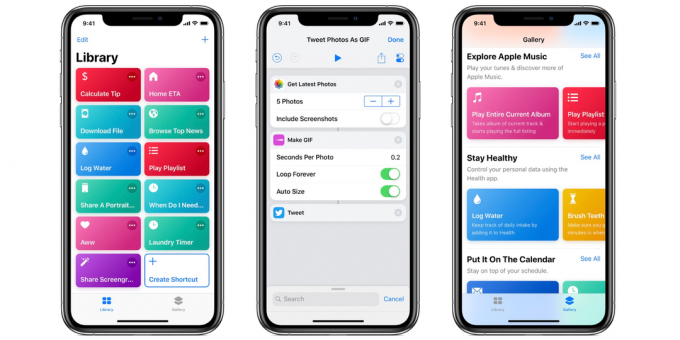
Svaka naredba je algoritam sličan automatizatora skripte iz MacOS. Ovaj scenarij se sastoji od aktivnosti koje se izvode kako bi, koristeći ulazne podatke i varijable i okidače poput geolokacije, vremena i drugih događaja.
Što imaju timovi?
Brzi naredbe izvanredan u da oni omogućuju vam da stvoriti cijeli seta akcija, uključujući i sustav značajke i funkcije aplikacije trećih strana koje se mogu lako aktivira pritiskom na gumb ili glasa s pomoću Siri. Akcije se mogu dodijeliti određenom scenariju, automatizaciju rutinskih zadataka.
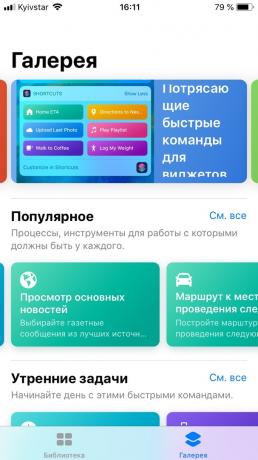
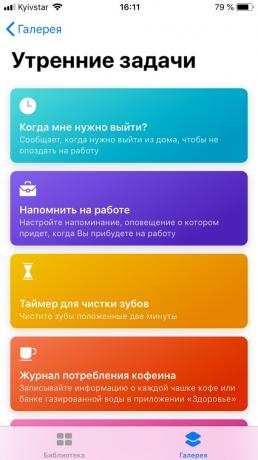
Recimo da se odlučite naručiti pizzu. S tim „pomoćnik naručiti pizzu”, to će zahtijevati najmanje za obavljanje radnje. Nakon pokretanja naredbe algoritma sama će naći najbliže pizzerije, dat će njihov popis i ponudu poziv. S obzirom na vrijeme za pripremu i adresu restoranu tim će izračunati predviđeno vrijeme dolaska kurira i podesiti podsjetnik za vas.
Kako se to radi?
Kada se aktivira, akcijske naredbe skripte se izvršavaju u redu. Ovisno o naredbi za unos podataka iz sadržaja interneta i drugih aplikacija ili primila u prethodnim koracima informacija.
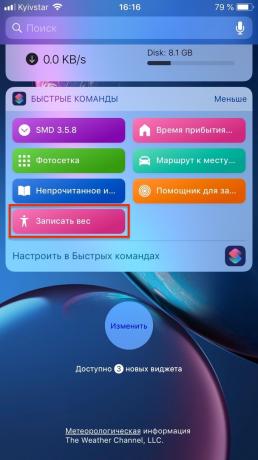

Nakon izvršenja naredbe počinje prikazivati skriptu. Ako algoritam omogućuje interakciju s korisnikom, aplikacija će tražiti akcije potvrde ili izbora.

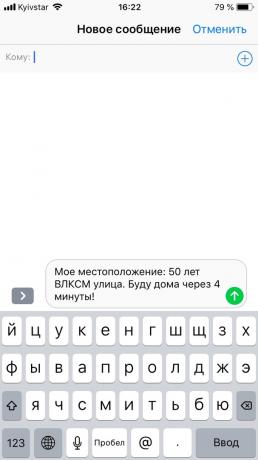
Rezultat naredbe mogu biti informacije, datoteke ili akciju. Na primjer, postoji skripta da bi ste izračunali savjet, promijenite razlučivost fotografiju ili objavite nedavno snimljeni video na Facebooku.
Gdje da se naredba?
Ako nikad niste koristili tijek rada, na popisu timova će biti prazna. Za dodavanje nove naredbe za primjenu, tu je kartica „Galerija”, koja je okupila veliki broj scenarija za sve prigode. U ovom trenutku, postoje vrh ljestvice i oko 20 različitih kategorija, uključujući i kućanskim poslovima, fotografije, alata za pisanje glazbe i interakciju s kalendarom. U svakoj kategoriji, s druge strane, je na raspolaganju oko deset timova.
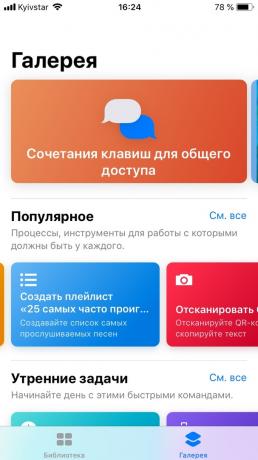

Osim toga, IOS automatski analizira radnje koje su najčešće počinjeni na iPhone i ponude im pružiti brzu timova. Pronađite ove naredbe mogu biti u postavkama Siri.
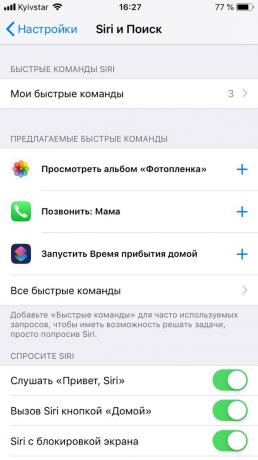

Od Workflow stare skripte i rad u „timu”, možete potražiti ste zainteresirani u akciji desno u tražilicu na mobilnom uređaju. Točka skripta odmah otvoriti u programu, gdje se može spasiti.
Kako dodati tim?
Za dodavanje spreman naredbu, morate ga otvoriti u „Galeriji”, a zatim kliknite na „Get brzi tim.” Nakon toga, on će se pojaviti na zaslonu „knjižnica”, a to će biti posao.
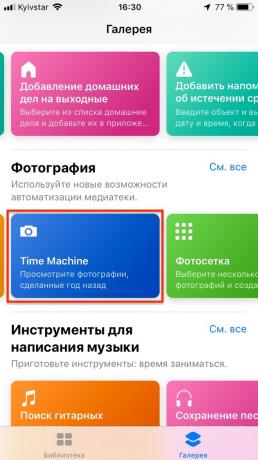

Prilagođene komande sa postavkama Siri se dodaju na istom mjestu. Dovoljno je izabrati odjeljku „nudi brz tim”, a zatim kliknite na „+” ispred nje.
Kako stvoriti tim?
S obzirom na velik broj podržanih akcijama, možete stvoriti svoje vlastite naredbe za različite potrebe. U „Library” morate pritisnuti gumb „nova ekipa” i stvoriti lanac akcije.
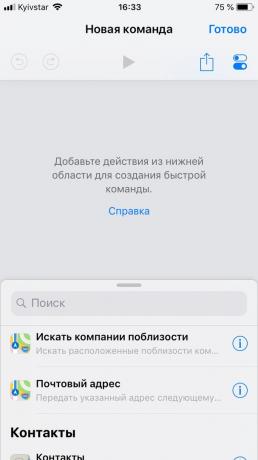
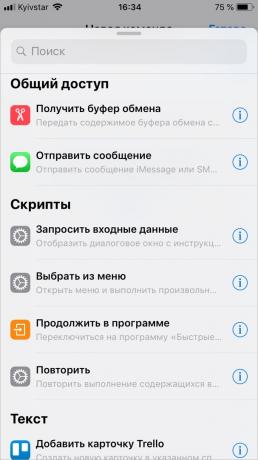
Akcije mogu biti kao standardnim značajkama i aplikacijama za iOS i mogućnost treće strane aplikacije. Na primjer, možete koristiti ove „zdravlje”, popis Pocket predmeta, kalendar događanja, geopozitsiyu, popisima za reprodukciju Apple glazbe, kao i sadržaj iz međuspremnika, galerije ili pohranu u oblaku.
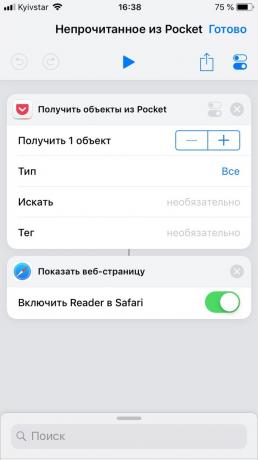
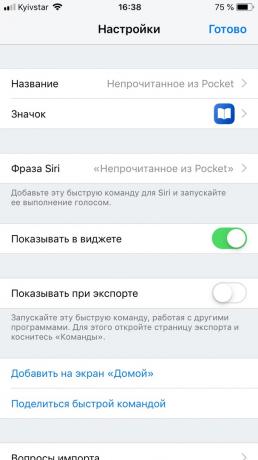
Stvoriti tim koji će se otvoriti u pregledniku Safari jednu nepročitanu članak džepu. Da biste to učinili, učinite sljedeće:
- Hit „nova ekipa” i odaberite s popisa akciji „Get predmete iz džepa”.
- Navedite potrebne postavke (jedna nepročitana objekt).
- Drugi korak dodaje „Prikaži web-stranicu” i uključuje mogućnost za praktičnost „čitanje način”.
- Klikom na ikonu da biste otvorili postavke naredbu brojčanike gdje Postavljanje ime, ikonu i druge parametre.
- Spremi naredbu pritiskom na „Finish”.
Kako koristiti naredbe?
Dodano naredbe se mogu obavljati na pet načina. Klikom na odgovarajući gumb, možete pokrenuti naredbu iz widgeta u „centar za obavijesti”, Spotlight pretraživanje, primjena „Team” ili pomoću ikone na radnoj površini. Osim toga, tim može aktivirati glasom, što je posebno pogodan ako ste omogućili „Slušaj” Hej, Siri „».
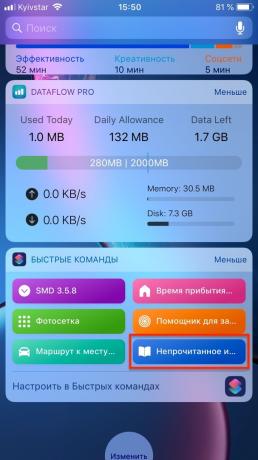

Koji god način ne tim je pokrenuta, ona odmah počinje teći. U našem primjeru - u Safari u načinu čitanja će trajati nepročitanu članak popisa džep. Ako će naredba zahtijeva izbor parametara, kao što su kvaliteta skinuti video ili unos teksta za objavljivanje poruke, sustav će izdati odgovarajući dijalog.
Gdje se mogu skinuti aplikaciju „ekipa”?
Aplikacija je dostupna za svakoga, ali možete ga preuzeti s App Storea. Ako ste već instalirali tijek rada da bi dobili „team”, samo trebate instalirati ažuriranje. Za primjenu, trebat će vam iOS 12Dakle, ako koristite neku stariju verziju, istovremeno će morati biti obnovljeno i sustav.
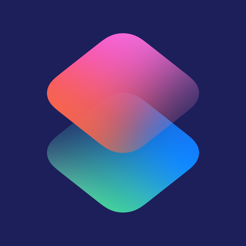
Cijena: Besplatno



